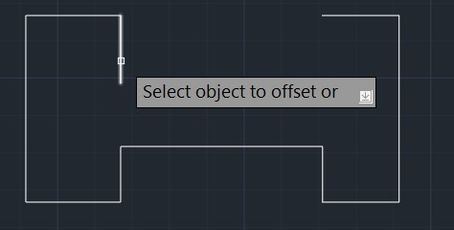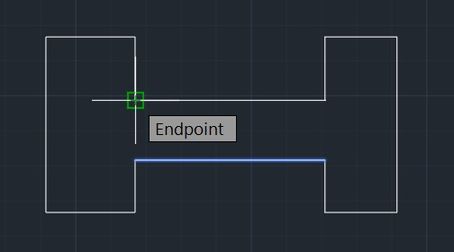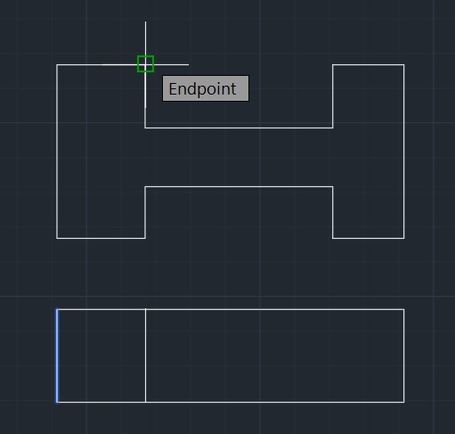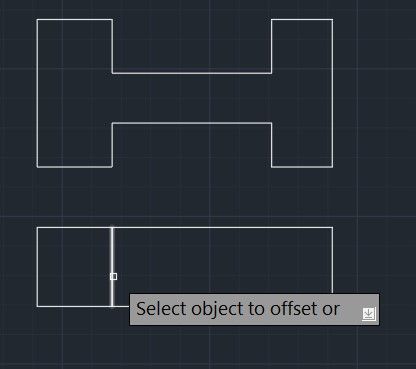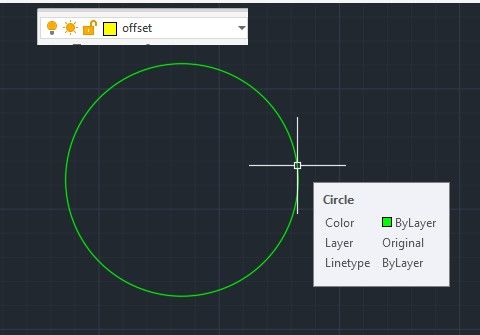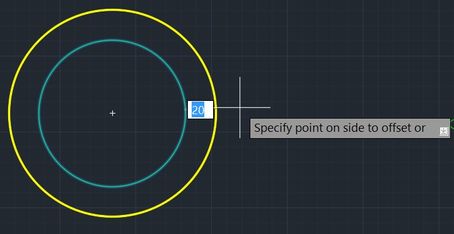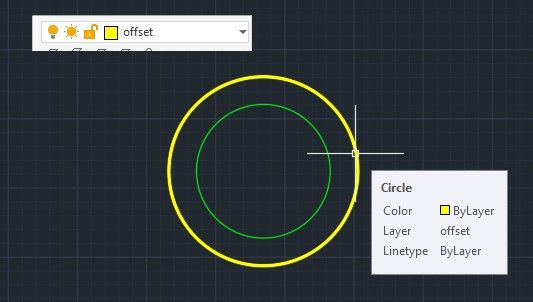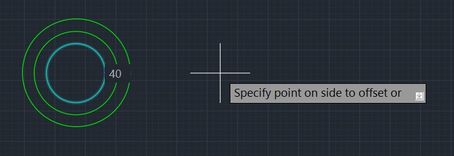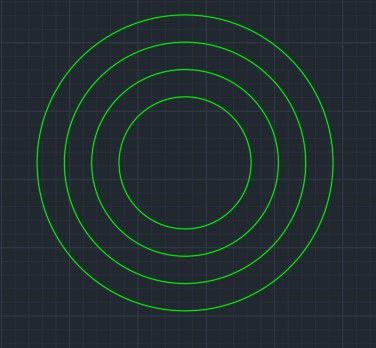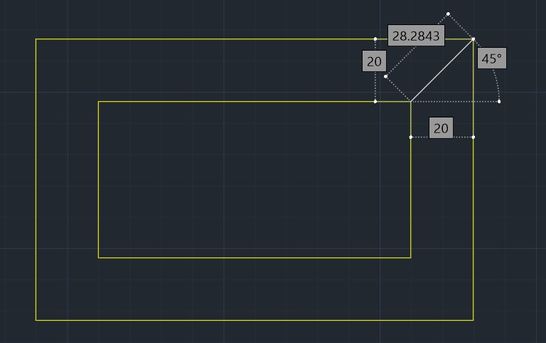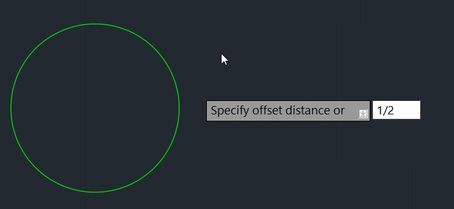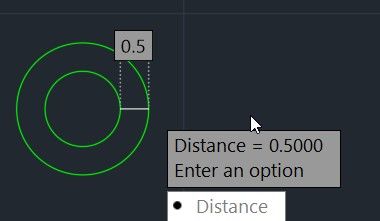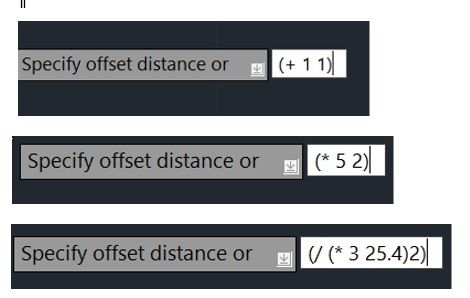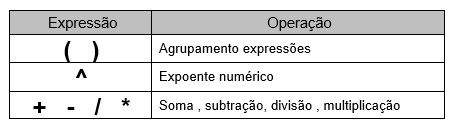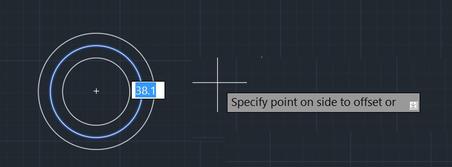- Fóruns - Início
- >
- International Forums
- >
- Português
- >
- AutoCAD
- >
- Dicas ....e truques com o comando Offset
- Inscrever-se no RSS Feed
- Marcar tópico como novo
- Marcar tópico como lido
- Flutuar este Tópico do usuário atual
- Favorito
- Inscrever-se
- Página amigável para impressora
- Marcar como novo
- Favorito
- Inscrever-se
- Emudecer
- Inscrever-se no RSS Feed
- Realçar
- Imprimir
- Relatório
O comando Offset cria uma cópia do objeto selecionando a uma determinada distância e direção.
Acompanhe a sequência:
Mensagem na linha de comando ou através do Dynamic Input | Procedimentos para a execução do comando |
Offset | Ative o comando |
Current settings: Erase source=No Layer=Source OFFSETGAPTYPE=0 Specify offset distance or [Through/Erase/Layer] <Through>: | Digite t e pressione Enter para selecionar a opção Through |
Select object to offset or [Exit/Undo] <Exit> | Selecione o objeto |
Specify through point or [Exit/Multiple/Undo] <Exit>: | Especifique o ponto para posicionar a cópia do objeto. Pressione Enter para finalizar comando. |
O comando apresenta várias opções e “truques” apresentadas a seguir.
Through
A opção Through cria uma cópia do objeto a uma distância determinada por um ponto, pode ser útil quando o valor numérico para a distância é desconhecido.
Acompanhe a sequência:
| Mensagem na linha de comando ou através do Dynamic Input | Procedimentos para a execução do comando |
Offset | Ative o comando |
Current settings: Erase source=No Layer=Source OFFSETGAPTYPE=0 Specify offset distance or [Through/Erase/Layer] <Through>: | Digite t e pressione Enter para selecionar a opção Through. |
Select object to offset or [Exit/Undo] <Exit> |
Selecione o objeto
|
Specify through point or [Exit/Multiple/Undo] <Exit>: |
Especifique o ponto para posicionar a cópia do objeto.
|
Select object to offset or [Exit/Undo] <Exit> |
Selecione o objeto
|
Specify through point or [Exit/Multiple/Undo] <Exit>: |
Especifique o ponto para posicionar a cópia do objeto. Pressione Enter para finalizar comando.
|
A figura mostra o resultado:
A opção Through pode ser útil para auxiliar em projeção ortográfica.
Acompanhe a sequência:
Mensagem na linha de comando ou através do Dynamic Input | Procedimentos para a execução do comando |
Offset | Ative o comando |
Current settings: Erase source=No Layer=Source OFFSETGAPTYPE=0 Specify offset distance or [Through/Erase/Layer] <Through>: | Digite t e pressione Enter para selecionar a opção Through |
Select object to offset or [Exit/Undo] <Exit> |
Selecione o objeto
|
Specify through point or [Exit/Multiple/Undo] <Exit>: |
Especifique o ponto para posicionar a cópia do objeto
|
Select object to offset or [Exit/Undo] <Exit> |
Selecione o objeto
|
Specify through point or [Exit/Multiple/Undo] <Exit>: |
Especifique o ponto para posicionar a cópia do objeto. Pressione Enter para finalizar comando.
|
Veja o resultado:
Layer
A opção Layer cria uma cópia no layer corrente ou de origem.
A figura apresenta o Layer offset corrente e o desenho de um círculo associado ao layer Original na cor verde.
Acompanhe a sequência:
Mensagem na linha de comando ou através do Dynamic Input | Procedimentos para a execução do comando |
Offset | Ative o comando |
Current settings: Erase source=No Layer=Source OFFSETGAPTYPE=0 Specify offset distance or [Through/Erase/Layer] <Through>: | Digite L e pressione Enter para selecionar a opção Layer. |
Enter layer option for offset objects [Current/Source] <Source>: | Digite C e pressione Enter para selecionar a opção Current.
|
Select object to offset or [Exit/Undo] <Exit> |
Selecione o objeto.
|
Specify through point or [Exit/Multiple/Undo] <Exit>: |
Especifique o ponto para posicionar a cópia do objeto. Pressione Enter para finalizar comando.
|
Veja o resultado.
A cópia do círculo criado no layer offset.
Multiple
A opção Multiple cria cópias múltiplas.
Acompanhe a sequência:
Mensagem na linha de comando ou através do Dynamic Input | Procedimentos para a execução do comando |
Offset | Ative o comando |
Current settings: Erase source=No Layer=Source OFFSETGAPTYPE=0 Specify offset distance or [Through/Erase/Layer] <Through>: | Especifique a distancia |
Select object to offset or [Exit/Undo] <Exit> | Selecione o objeto
|
Specify through point or [Exit/Multiple/Undo] <Exit>: | Digite m e pressione Enter para determinar a opção Multiple
|
Specify point on side to offset or [Exit/Undo] <next object |
Clique para determinar a direção da cópia.
|
Specify point on side to offset or [Exit/Undo] <next object |
Clique para determinar a direção da cópia.
|
Specify point on side to offset or [Exit/Undo] <next object |
Clique para determinar a direção da cópia. Pressione Enter para finalizar comando.
|
A figura mostra o resultado.
Variável de sistema Offsetgaptype
A figura mostra o retângulo externo criado com o comando Offset a partir do retângulo interno com a distância determinada 20 e as distancias entre os segmentos de valores variados.
A variável Offsetgaptype controla o espaçamento entre os segmentos do objeto original e a cópia.
Acompanhe a sequência:
Mensagem na linha de comando ou através do Dynamic Input | Procedimentos para a execução do comando |
Offsetgaptype | Digite Offsetgaptype e pressione Enter |
Enter new value for OFFSETGAPTYPE | Digite o valor e pressione Enter. |
Digitar formulas na linha de comando
É possível digitar formulas na linha de comando para determinar distancias.
Acompanhe a sequência:
Mensagem na linha de comando ou através do Dynamic Input | Procedimentos para a execução do comando |
Offset | Ative o comando |
Current settings: Erase source=No Layer=Source OFFSETGAPTYPE=0 Specify offset distance or [Through/Erase/Layer] <Through>: |
Digite 1/2 e pressione Enter.
|
Select object to offset or [Exit/Undo] <Exit> |
Selecione o objeto. Observe que o AutoCAD indica o valor para a distância 0.5.
|
Specify point on side to offset or [Exit/Undo] <next object |
Clique para determinar a direção da cópia Pressione Enter para finalizar comando.
|
A figura mostra a cópia do círculo com a distância 0.5 confirmada com comando Distance.
A seguir exemplos de formulas que podem ser inseridas:
Calculando a distância com o comando Cal
O comando Cal é uma ferramenta que permite digitar formulas , realizar cálculos na linha de comando. É indicado como ‘transparente”, comando que pode ser ativado durante a execução de outro comando.
Acompanhe a sequência:
Mensagem na linha de comando ou através do Dynamic Input | Procedimentos para a execução do comando |
Offset | Ative o comando |
Current settings: Erase source=No Layer=Source OFFSETGAPTYPE=0 Specify offset distance or [Through/Erase/Layer] <Through>: | Digite ‘cal e pressione Enter para ativar cal (é necessário digitar o caractere ‘)
|
>>>> Expression: | Digite (25.4*3)/2 e pressione Enter |
Resuming OFFSET command. Specify offset distance or [Through/Erase/Layer] <38.1000>: 38.1 | O AutoCAD informa o valor 38.1
|
Specify point on side to offset or [Exit/Undo] <next object |
Clique para determinar a direção da cópia Pressione Enter para finalizar comando.
|
Um abraço
Rosa Katori
Solucionado! Ir para Solução.
Solucionado por Rosa_autocad. Ir para Solução.
- Marcar como novo
- Favorito
- Inscrever-se
- Emudecer
- Inscrever-se no RSS Feed
- Realçar
- Imprimir
- Relatório
Rosa
Otima explicação das duas opções do OFFSET!
Você achou uma postagem útil? Então fique à vontade para curtir essas postagens!
Sua pergunta obteve uma resposta que resolveu a duvida? Então clique no botão 'Aceitar Solução ' . 
Claudia Campos
Comunidade de Usuários Autodesk Português - Coordenadora
- Marcar como novo
- Favorito
- Inscrever-se
- Emudecer
- Inscrever-se no RSS Feed
- Realçar
- Imprimir
- Relatório
- Inscrever-se no RSS Feed
- Marcar tópico como novo
- Marcar tópico como lido
- Flutuar este Tópico do usuário atual
- Favorito
- Inscrever-se
- Página amigável para impressora
Links de Foruns
Não encontrou o que está procurando? Pergunte à comunidade ou compartilhe seu conhecimento.